Como desativar os alertas no seu GamePad do Wii U

O GamePad do seu Wii U liga-se automaticamente, reproduz um som para chamar a atenção e exibe anúncios de jogos que você pode querer comprar . Ele faz isso quando você não está usando o Wi U, e isso pode ser uma grande distração.
Os anúncios são uma coisa, mas os anúncios que ligam seu dispositivo e distraem você podem ser desagradáveis. Veja como alterar a configuração padrão e impedir que o seu GamePad seja ligado quando você não estiver usando.
Encontre as Configurações do Menu de Início Rápido
Primeiro, ligue o Wii U. Você pode apenas tocar no botão Power no GamePad e selecionar o ícone “System Settings” no menu Quick Start. Ou, você pode ir para o menu Wii U completo e selecionar o ícone “Configurações do Sistema”
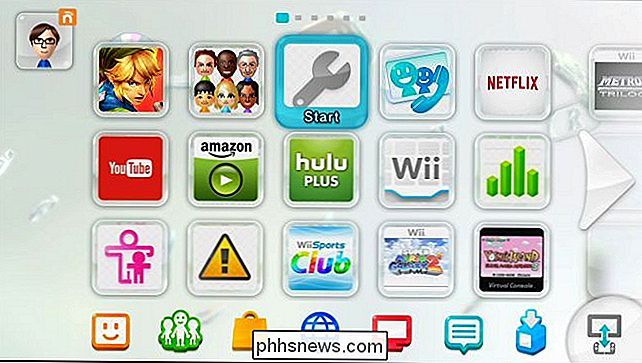
Toque no ícone que se parece com uma chave com um botão liga / desliga perto do canto inferior direito da tela do GamePad. Em seguida, toque no botão grande no meio da tela para acessar o menu Configurações de energia.
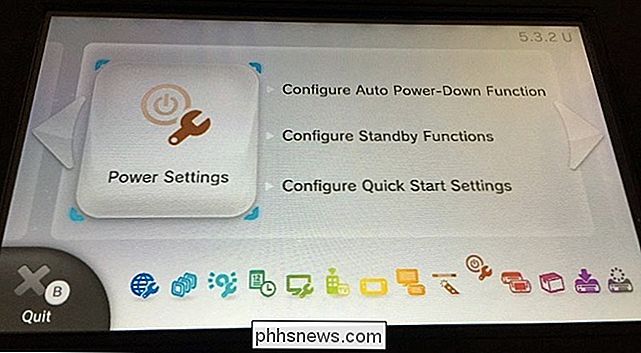
Toque na opção “Menu Iniciar Rápido” na parte inferior da tela. O Menu de Início Rápido é o menu que aparece no seu GamePad antes de o Wii U ser totalmente iniciado, permitindo que você inicialize rapidamente o Wii U em jogos específicos. Esta é a parte do sistema operacional do Wii U que exibe esses alertas
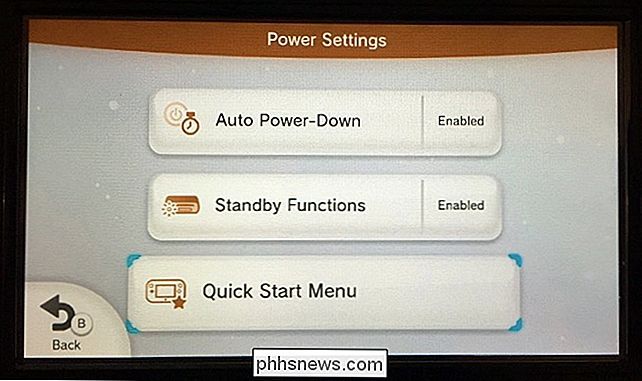
Escolha como você deseja desativar os alertas
As opções aqui permitem que você escolha como deseja exibir os alertas. Se você quer apenas evitar que o seu GamePad ligue automaticamente para exibir os alertas, clique aqui na opção "Exibição automática de alertas".
Defina a exibição automática de alertas como Não. O GamePad não liga mais automaticamente e reproduz um som , exibindo esses anúncios para você. Você ainda os verá quando ligar o GamePad por conta própria, então esta é uma boa solução se você realmente quiser ver alertas sobre novos jogos - mas em seu próprio horário, não sempre que a Nintendo tiver vontade de anunciar em você.
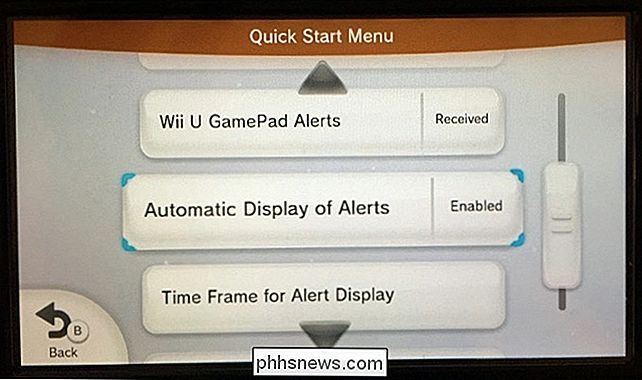
Se não quiser receber alertas, toque aqui na opção “Wii U GamePad Alerts” e defina-o como “No.”. Isso evitará todos os “alertas da Nintendo via SpotPass sobre promoções especiais”. SpotPass é o parte do Wii U que fica rodando em segundo plano enquanto está no modo de suspensão, baixando automaticamente novas atualizações de firmware, patches de jogos e - sim - "alertas" para serem exibidos a você.
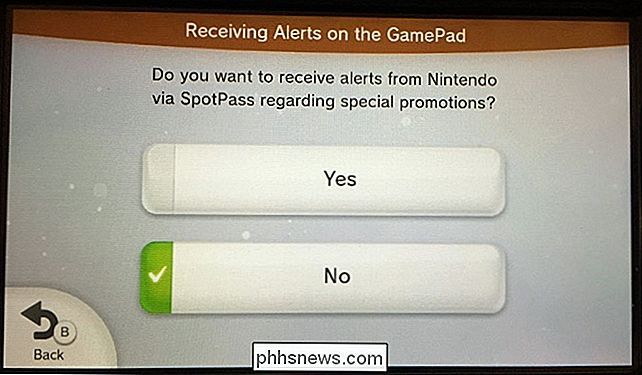
Ou, se você quiser receber esses alerta automaticamente, mas eles tocam em horários inconvenientes, toque na opção “Prazo para exibição de alerta” e defina um período de tempo. Por padrão, os alertas aparecerão entre 9h e 21h, mas você pode escolher um período de tempo aceitável quando quiser vê-los, para que não o distraiam em momentos inconvenientes.
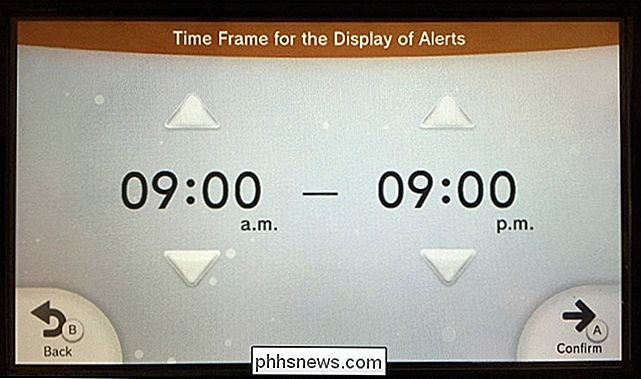
Desativando o Menu de Início Rápido totalmente também impedirá que os alertas apareçam. Toque na opção “Menu Iniciar Rápido” no topo das opções do Menu de Início Rápido e toque em ”Desativar” para desativar completamente o Menu de Início Rápido. No entanto, esse recurso é útil para mais do que apenas publicidade em você - não recomendamos fazer isso.
Não somos contra todos os anúncios, na verdade. E, como anúncios, os alertas que você verá no seu GamePad do Wii U são de alta qualidade e potencialmente até mesmo informativos sobre os novos jogos sendo lançados.
Mas o GamePad nem sempre deve se ligar e chamar a atenção para si mesmo. quando você está fazendo algo totalmente diferente - isso pode ser intrusivo e perturbador.

Como definir uma mensagem ausente no Outlook
Sair do escritório em breve e precisa configurar uma mensagem Fora do Escritório, Fora ou Férias no Outlook? Você pensaria que seria super fácil, mas infelizmente não é! Na verdade, existem duas maneiras de criar uma resposta automática e isso depende se o Outlook está autônomo ou usando o Microsoft Exchange.Se você e

ÀS vezes, você não precisa abrir uma imagem em um editor de fotos - você só quer para se certificar de qual arquivo é qual. Em vez de abrir cada arquivo, você pode pré-visualizar cada um deles no gerenciador de arquivos do Ubuntu, o Nautilus, sem abri-los. Mostraremos como instalar e usar um add-in para o Nautilus, chamado GNOME Sushi, que permitirá você pode visualizar arquivos de imagem, arquivos de texto, arquivos PDF, arquivos do LibreOffice e até mesmo arquivos de mídia pressionando a barra de espaço.



